6SHW-07A
手動在本機上設定 IP 位址
此處說明了如何進行 IPv4 和 IPv6 的設定。
設定 IPv4 位址
1
在首頁畫面中選擇 <功能表>。
2
選擇 <參數選擇>  <網路>。
<網路>。
 <網路>。
<網路>。如果出現登入畫面,

本機上已設定部門識別碼管理和系統管理員識別碼。請依照以下步驟登入。
1
輸入部門識別碼。
2
輸入 PIN。
3
選擇 <登入>。
3
選擇 <TCP/IP設定>  <IPv4設定>
<IPv4設定>  <IP位址設定>。
<IP位址設定>。
 <IPv4設定>
<IPv4設定>  <IP位址設定>。
<IP位址設定>。4
設定 IP 位址。
1
選擇 <自動獲取>,並在 <自動獲取> 中選擇 <關閉>  <套用>
<套用>  <確定>。
<確定>。
 <套用>
<套用>  <確定>。
<確定>。2
選擇 <手動獲取>。
3
輸入 <IP位址>、<子網路遮罩> 和 <閘道器位址>,然後選擇 <套用>。
若要自動指定 IP 位址,

1
選擇 <自動獲取>。
2
在 <自動獲取> 中,選擇 <開啟>,並選擇 <選擇通訊協定>。
3
選擇 <DHCP>。
若不想使用 DHCP 自動指派 IP 位址,請選擇 <關閉>。如果在 DHCP 無法使用時設定成使用它,本機將會持續在網路中檢查此服務,因而造成無謂的通訊連線。
4
確認 <自動獲取IP> 設為 <開啟>。
若為 <關閉>,將其變更為 <開啟>。
5
選擇 <套用>。
註釋
即便啟用了自動 IP,也會以 DHCP 所擷取的 IP 位址優先。
5
選擇 <確定>。
6
關閉本機,經過 10 秒後再重新開啟本機。
註釋
檢查設定是否正確
在網頁瀏覽器的網址欄中輸入「http://<本機 IP 位址>/」,然後按鍵盤上的 [ENTER] 鍵,接著確認遠端使用者介面的登入畫面是否正確顯示。
如果在安裝印表機驅動程式後變更了 IP 位址
若使用了 MFNP 連接埠*,在本機及電腦屬於相同子網路的情況下會維持連線,因此無需新增連接埠。若使用了標準 TCP/IP 連接埠*,就必須新增連接埠。
如何新增連接埠,  1 在 Windows 中,選擇 [  開始] 開始]  [ [ 設定]。 設定]。2 按一下 [裝置]  [印表機與掃描器]。 [印表機與掃描器]。3 選擇本機,並按一下 [管理]。 4 按一下 [印表機內容]。 5 按一下 [連接埠] 標籤。 6 按一下 [新增連接埠]。 7 選擇 [可用的連接埠類型] 中的 [Standard TCP/IP Port],然後按一下 [新增連接埠]。 8 按一下 [下一步]。 9 輸入本機的 IP 位址或 DNS 名稱,然後按一下 [下一步]。 會自動輸入 [連接埠名稱]。如有需要可以變更該名稱。 若顯示 [需要其他連接埠資訊] 畫面,請按照畫面上的說明操作。 10 按一下 [完成]。 11 按一下 [關閉]。 |
*如果您無法確認使用的是哪個連接埠,請使用上述步驟開啟 [連接埠] 標籤並檢查所選項目。
設定 IPv6 位址
若要使用 IPv6 位址,必須預先適當地設定 IPv4 位址。
1
啟動網頁瀏覽器。
2
在網址方塊中輸入「http://<本機 IP 位址>/」,然後按 [ENTER]。

3
選擇 [系統管理員模式],輸入 [系統管理員識別碼] 及 [系統管理員PIN],然後按一下 [登入]。
如果已設定部門識別碼管理,

輸入註冊的 [部門識別碼] 和 [PIN],然後按一下 [登入]。
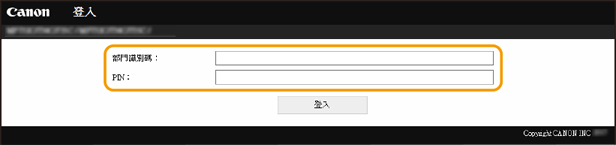
4
按一下 [設定/註冊]。
5
選擇 [網路設定]  [IPv6設定]。
[IPv6設定]。
 [IPv6設定]。
[IPv6設定]。6
按一下 [編輯]。
7
選擇 [使用IPv6] 並設定位址。
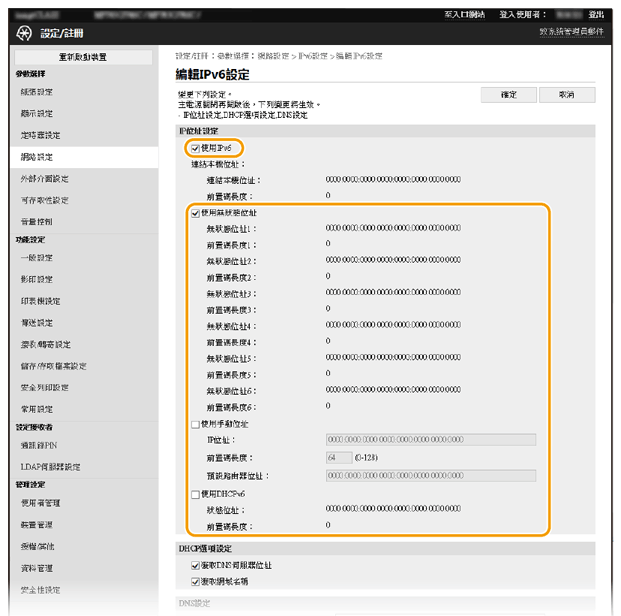
若要手動輸入位址,

1
選擇 [使用手動位址],並在 [IP位址] 內輸入 IPv6 位址。
無法輸入以「ff」開頭的位址(多點傳送位址)。
2
視需要輸入 [前置碼長度] 和 [預設路由器位址]。
在 [前置碼長度] 內輸入網路位址部分的長度。
無法在 [預設路由器位址] 輸入以「ff」開頭的位址(多點傳送位址)。
若要透過路由器自動產生,

選擇 [使用無狀態位址]。
若要從 DHCP 伺服器擷取,

選擇 [使用DHCPv6]。
8
按一下 [確定]。
9
關閉本機,經過 10 秒後再重新開啟本機。
註釋
檢查設定是否正確
在網頁瀏覽器的網址欄中輸入「http://<本機 IPv6 位址>/」,然後按鍵盤上的 [ENTER] 鍵,接著確認遠端使用者介面的登入畫面是否正確顯示。
如果在安裝印表機驅動程式後變更了 IP 位址
您必須新增連接埠。
若使用了 MFNP 連接埠*,在本機及電腦屬於相同子網路的情況下會維持連線,因此無需新增連接埠。若使用了標準 TCP/IP 連接埠*,就必須新增連接埠。
如何新增連接埠,  1 在 Windows 中,選擇 [  開始] 開始]  [ [ 設定]。 設定]。2 按一下 [裝置]  [印表機與掃描器]。 [印表機與掃描器]。3 選擇本機,並按一下 [管理]。 4 按一下 [印表機內容]。 5 按一下 [連接埠] 標籤。 6 按一下 [新增連接埠]。 7 選擇 [可用的連接埠類型] 中的 [Standard TCP/IP Port],然後按一下 [新增連接埠]。 8 按一下 [下一步]。 9 輸入本機的 IP 位址或 DNS 名稱,然後按一下 [下一步]。 會自動輸入 [連接埠名稱]。如有需要可以變更該名稱。 若顯示 [需要其他連接埠資訊] 畫面,請按照畫面上的說明操作。 10 按一下 [完成]。 11 按一下 [關閉]。 |
*如果您無法確認使用的是哪個連接埠,請使用上述步驟開啟 [連接埠] 標籤並檢查所選項目。